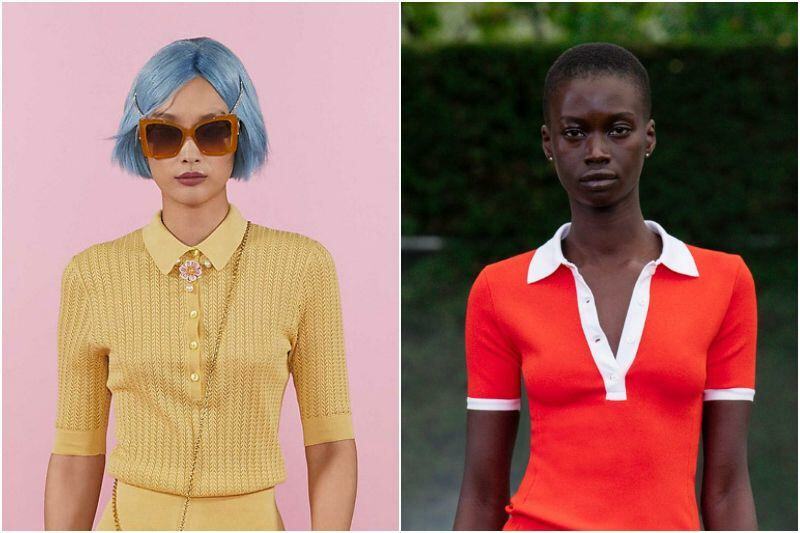Sådan bruger du Google Chromecast uden Wi-Fi
Google Chromecast Helt / / June 01, 2022

Sidst opdateret den

Hvis dit WiFi-netværk er ustabilt, kan du konfigurere og bruge din Chromecast uden det. Denne guide viser dig hvordan.
Chromecasts er gode til at underholde derhjemme. Men hvad hvis din Wi-Fi går ud? Hvordan bruger du Chromecast uden Wi-Fi?
Hvis du ikke har et Smart TV, er en Chromecast en god måde for dig at gøre dit TV smart. For eksempel forbinder en Chromecast til dit tv via HDMI og bruger Wi-Fi til at caste indhold fra din telefon til din tv-skærm.
Der er et par forskellige måder at bruge din Chromecast på uden Wi-Fi. For eksempel kan du bruge gæstetilstand eller skifte til at bruge din smartphones WiFi-hotspot. Du kan derefter spille spil, holde præsentationer og se YouTube-videoer ved hjælp af det.
Hvis din Wi-Fi går ud, eller hvis den er plettet, kan du stadig bruge en Google Chromecast uden Wi-Fi. Denne guide viser dig hvordan.
Sådan bruger du Chromecast uden Wi-Fi med gæstetilstand
Gæstetilstandsfunktionen på Chromecast er beregnet til, at gæster kan oprette forbindelse til Chromecast uden W-Fi.
Sådan bruger du gæstetilstand til Google Chromecast uden Wi-Fi:
- Start Google Home-appen på din Android eller iPhone
- Åbn Google Home-appen, og tryk på navnet på din Chromecast-enhed.
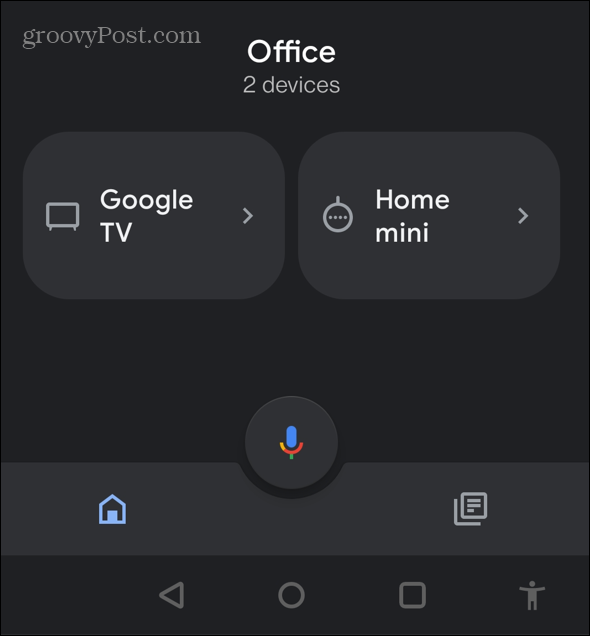
- Tryk på Indstillinger-ikon i øverste højre hjørne.
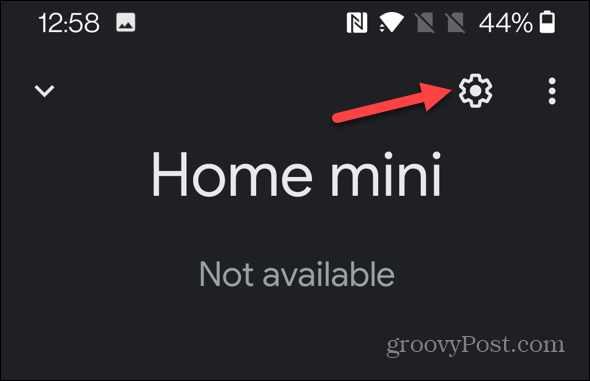
- Rul nu gennem dine enhedsindstillinger og vælg guest-tilstand. Desværre, hvis du ikke har gæstetilstand på listen, har du ikke funktionen.
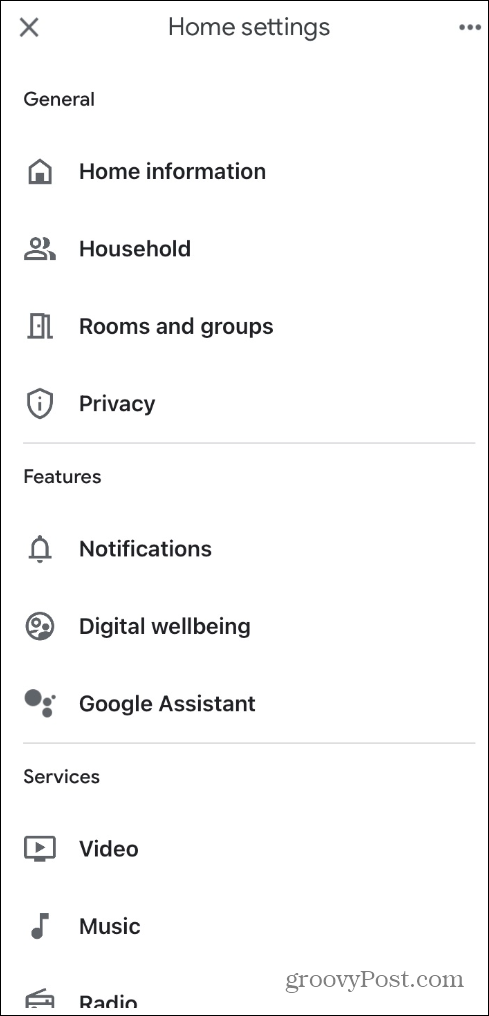
- Hvis du har gæstetilstand, vil der være en pinkode nedenfor. Det betyder, at gæstetilstand allerede er aktiveret.
- Hvis det ikke er det, bør du se en skyder - tryk på den for at aktivere funktionen.
- Når det er aktiveret, skal du gå til den app, du vil streame indhold fra, og caste som normalt.
Sådan bruger du en Chromecast uden Wi-Fi med en Google Cast-app
Hvis du ikke har gæstetilstand, kan du altid bruge en Google Cast-klar app som YouTube.
Brug følgende instruktioner for at bruge en cast-klar app:
- Først skal du opdatere din Chromecast-firmware, da dette giver den bedste chance for succes.
- Tryk derefter på menuen i øverste højre hjørne af skærmen.
- Vælg derefter navnet på din Chromecast i menuen.
- Vælg den video eller sang, du vil afspille, fra den Cast-klare app.
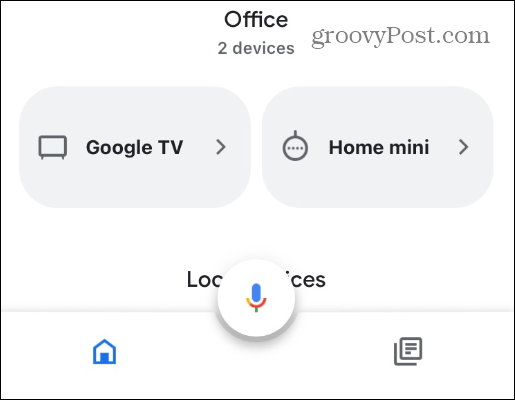
- Tryk for eksempel på cast-knappen i afspilningsmulighederne i YouTube-appen.
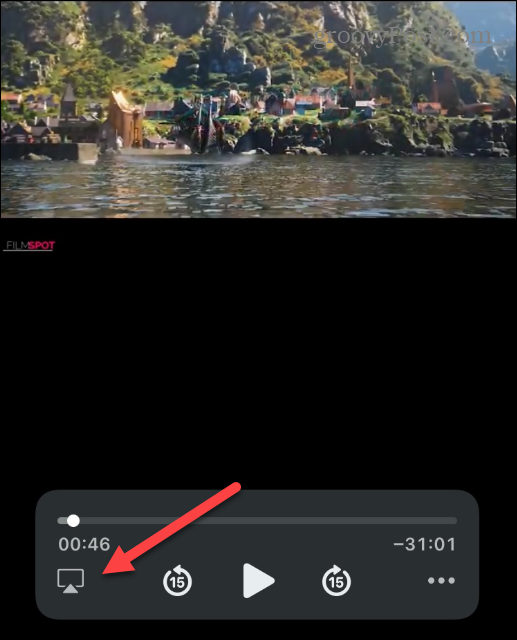
- Videoen begynder at spille og kan ses på dit storskærms-tv.
Brug et smartphone-hotspot til at bruge Chromecast uden Wi-Fi
Selvom du ikke har Wi-Fi, kan du bruge din telefon som en Wi-Fi hotspot. Det er nemt at konfigurere et Wi-Fi-hotspot på din telefon. Så her er hvordan du gør det.
Sådan opretter du et Wi-Fi-hotspot med en iPhone:
- Åben Indstillinger og tryk Personlige indstillinger.
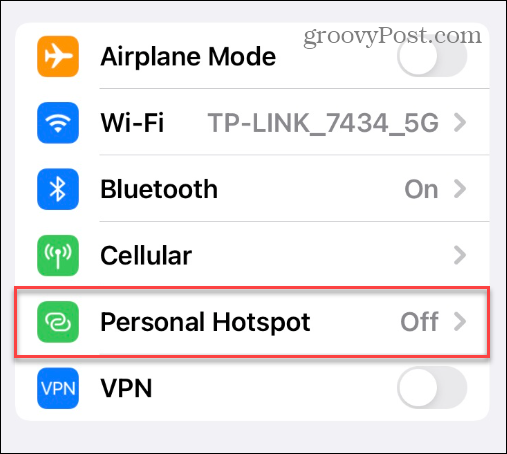
- Slå kontakten til for at andre kan deltage. Ikke adgangskoden - brugere skal bruge den for at blive medlem af hotspottet.
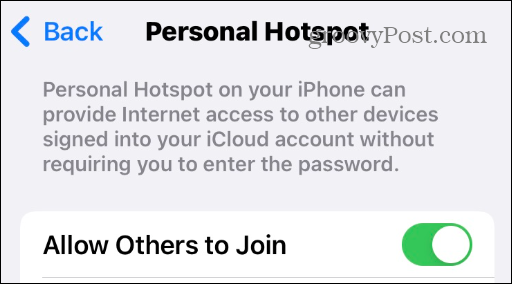
- Hvis du vil ændre adgangskoden til noget, der er nemmere at huske, skal du ændre det på skærmen Wi-Fi-adgangskode.
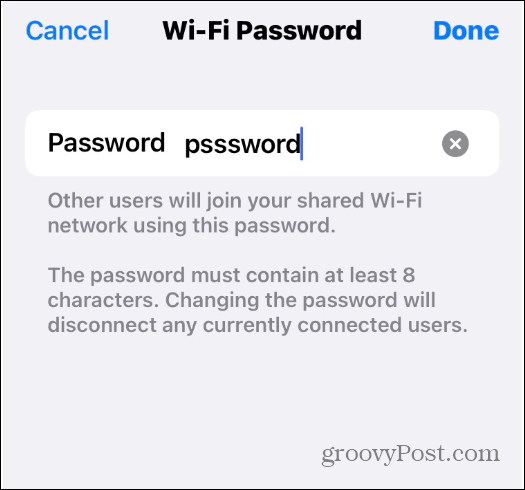
- Når du tilslutter Chromecast, vil du være i stand til at streame til dit tv.
Hvis du har en Chromecast med Google TV, hvis du forbinder det til et Wi-Fi-hotspot, kan du streame indhold direkte fra det. Du vil være i stand til at streame netværk som Peacock, HBOMax, Disney Plus, Paramount Plus, og andre.
Brug Google Chromecast uden Wi-Fi
Hvis du pludselig står uden internetforbindelse, kan du stadig bruge Google Chromecast uden Wi-Fi. Men af selvfølgelig er der forskellige måder at gøre det på, men at bruge en Google-cast-klar app og oprette et hotspot på din telefon fungerer bedst.
Du skal heller ikke kun bruge din telefon. Du kan oprette et hotspot på Windows 11 og Windows 10. Du skal sikre dig, at pc'en har en Ethernet-forbindelse. Vi valgte at bruge et hotspot på iPhone til denne artikel. Men du kan også gøre Android til et Wi-Fi-hotspot.
Hvis du leder efter mere om Chromecast, kan du læse vores artikel om, hvordan du spiller Apple Music på Chromecast. Eller du er måske interesseret i at lære hvordan man caster Windows 11 til Chromecast. Derudover giver det en nem måde at holde præsentationer på at sende Windows til Chromecast.
Sådan finder du din Windows 11-produktnøgle
Hvis du har brug for at overføre din Windows 11-produktnøgle eller bare har brug for den til at udføre en ren installation af operativsystemet,...
Sådan rydder du Google Chrome-cache, cookies og browserhistorik
Chrome gør et fremragende stykke arbejde med at gemme din browserhistorik, cache og cookies for at optimere din browsers ydeevne online. Sådan gør hun...
Prismatchning i butikken: Sådan får du onlinepriser, mens du handler i butikken
At købe i butikken betyder ikke, at du skal betale højere priser. Takket være prismatchgarantier kan du få onlinerabatter, mens du handler i...
Sådan giver du et Disney Plus-abonnement med et digitalt gavekort
Hvis du har nydt Disney Plus og gerne vil dele det med andre, kan du se her, hvordan du køber et Disney+ Gaveabonnement til...